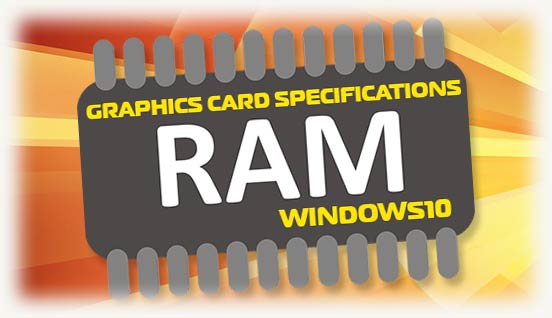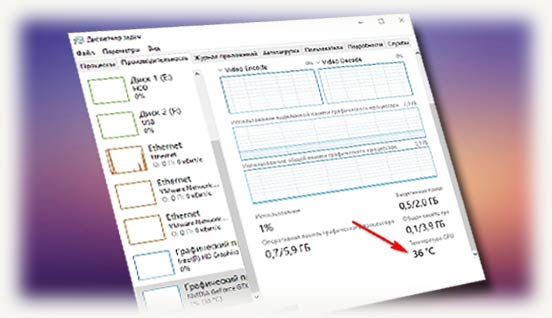Всем привет! Сегодня обсудим, как узнать разрядность системы 32 или 64 Windows 10 разными способами и можно ли сделать это через БИОС. А также, если комп не включается. О том, что такое разрядность 32 или 64 бита в операционной системе, можно почитать в этой статье.
Как проверить битность через свойства системы
Нажмите кнопку «Пуск» и кликните по иконке зубчатого колеса, чтобы перейти в окно параметров устройства. В разделе «Система» нужные данные представлены во вкладке «О системе».
Как узнать разрядность через командную строку
Нажмите комбинацию Win + R и в строке поиска введите cmd. Запустится системная утилита «Командная строка», где нужно набрать systeminfo. Вы увидите детальную информацию о ПК, а в числе прочих данных и разрядность этой версии Виндовс.
Где посмотреть битность в реестре
Нажмите комбинацию Win + R и введите regedit. В редакторе реестра переместитесь в ветку HKEY_LOCAL_MACHINE\SOFTWARE\Microsoft\Windows NT\CurrentVersion. Так вот, здесь вы найдете данные только о версии (pro или home) и сборке (порядковый номер текущего апдейта) операционной системы, но информация о разрядности здесь не указана.
Использование сторонних утилит
Есть несколько программ для полной диагностики компьютера:
- Everest;
- Sandra;
- AIDA64;
- Speccy;
- CPU-Z;
- PC Wizard.
В соответствующем разделе интерфейса вы найдете детальный отчет о вашей ОС. На мой взгляд, это более удобный способ — один раз установил и периодически пользуешься. Гарантирую, что при изучении компьютера средство диагностики потребуется вам неоднократно.
Вместо послесловия
В числе прочих параметров информация о разрядности ОС указана на установочном диске или флешке, если это лицензионная копия. На пиратских дисках чаще всего данные нанесены маркером, и разрядность может быть не вписана.
В БИОСе вы можете посмотреть данные только о битности команд, поддерживаемых процессором. Но не факт, что на компе с х64 CPU установлена подходящая Винда — там может быть и х86. BIOS не отображает информацию об установленной на компьютере операционной системе, так как имеет доступ только к аппаратной части ПК или ноутбука.
Также советую почитать «Как отключить сбор данных в Windows 10»(скоро на блоге). Поделитесь этим постом в социальных сетях, чтобы помочь продвижению моего блога. До завтра!
С уважением, автор блога Андрей Андреев.